Taakbeheer op Windows 10 biedt een gedetailleerd overzicht van de apps en services die op het systeem worden uitgevoerd. Voor veel gebruikers biedt Taakbeheer voldoende details over de apps en services die worden uitgevoerd, maar in sommige gevallen schiet het tekort.
Taakbeheer beperkt zich tot het weergeven van de CPU, de geheugenschijf, het netwerk, het GPU-gebruik en de proces-ID. Het kan u vertellen wat uw systeem naar beneden sleept en om een app te sluiten die niet reageert. Het is een redelijk hulpmiddel voor het oplossen van problemen, maar het schiet soms tekort.
Wat is procesverkenner?
Wanneer Taakbeheer onvoldoende informatie geeft over een app, proces of service, is dit de meest gebruikte tool voor de Process Explorer van Windows 10.
Process Explorer maakt deel uit van de Sysinternals-suite met apps. Zie het als een meer geavanceerde taakbeheerder die details kan geven die de voorraadtaakmanager niet kan.
Process Explorer kan bestanden identificeren die in gebruik zijn door een app en kan identificeren welk proces (of app) toegang heeft tot een bepaald DLL-bestand.
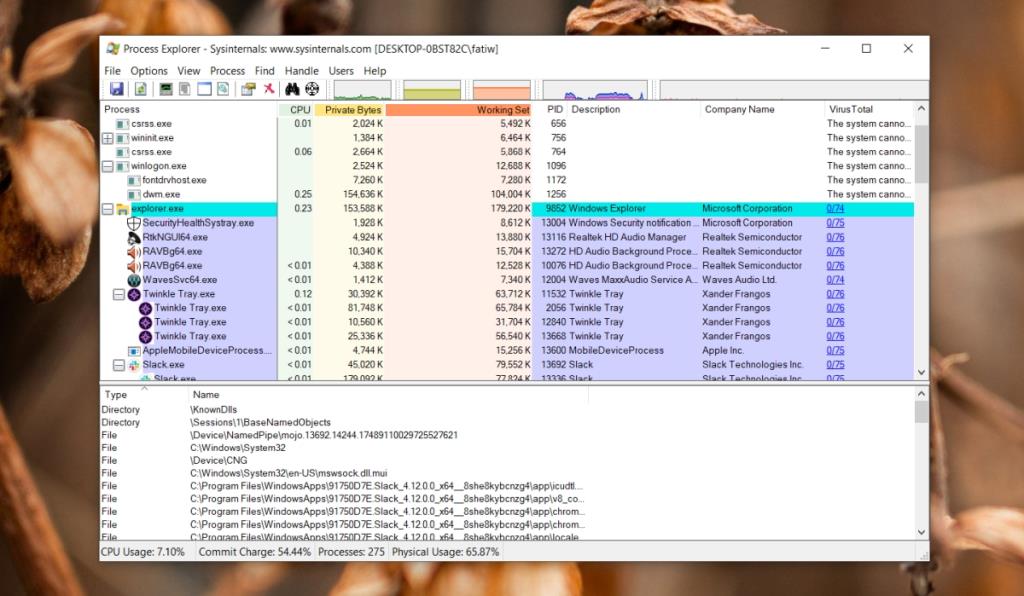
Functies van procesverkenner
Dit is wat Process Explorer is en doet:
- Een proces-/app-ID waarmee gebruikers een doelpictogram naar een app-venster kunnen slepen en loslaten. Het gerelateerde proces wordt gemarkeerd in Process Explorer.
- Een gedetailleerde lijst van alle mappen, dwz mappen en bestanden die een bepaald proces of bepaalde app gebruikt terwijl het wordt uitgevoerd.
- Een gedetailleerd overzicht van de registersleutels die aan een proces of app zijn gekoppeld.
- Met een CPU- en GPU-grafiek voor elke app die momenteel wordt uitgevoerd, kunt u de impact van een app op de bronnen van uw systeem zien.
- Zoek naar handlers en ontdek welke apps ze gebruiken.
- Een proces beëindigen of onderbreken.
- Kan Taakbeheer vervangen.
- Dien een proces in bij VirusTotal.
- Dood een hele procesboom in plaats van slechts één proces tegelijk.
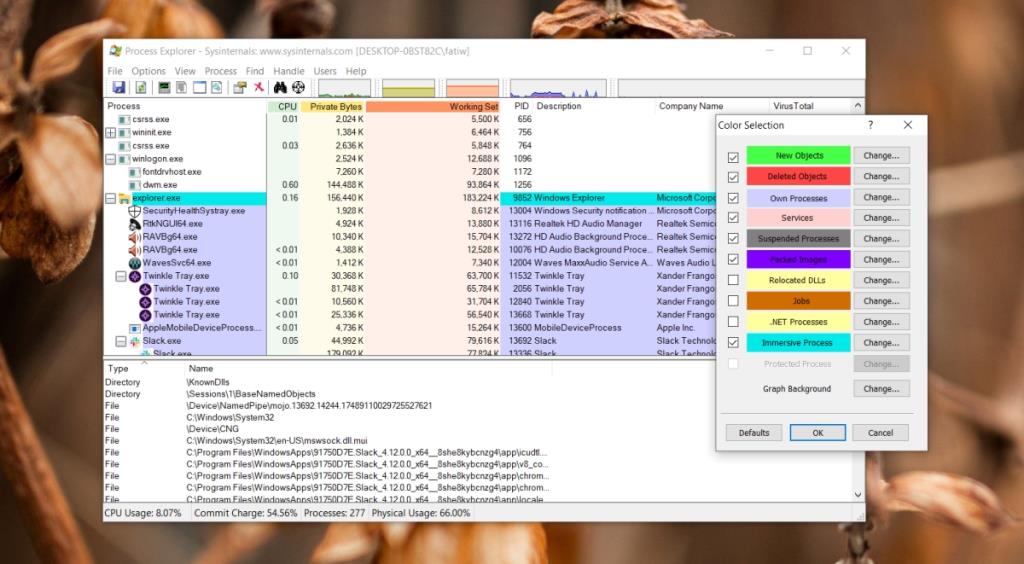
Gebruik van procesverkenner
Process Explorer is een meer geavanceerde Task Manager, dus het roept de vraag op, wat of wanneer moet het worden gebruikt?
Process Explorer kan het beste worden gebruikt wanneer u moet identificeren in welke app een bestand is geopend.
U kunt de app gebruiken om het proces voor een app te vinden.
Zoek de registervermeldingen voor een app en wijzig of verwijder ze zodra de app is verwijderd.
Onderbreek een proces en verminder het systeemgebruik tot nul zonder de app die het uitvoert te hoeven doden. Dit is een geweldige manier om systeembronnen vrij te maken zonder de sessie te moeten sluiten/stoppen en opnieuw te beginnen wanneer u terug wilt naar de app.
Bekijk hoe processen en apps veranderen terwijl ze werken met het kleurgecodeerde systeem dat Process Explorer heeft. U kunt de legenda voor de kleuren bekijken door naar Opties>Kleuren configureren te gaan.
Beperkingen van de procesverkenner
Process Explorer is een krachtig hulpmiddel, maar het heeft een vreselijke gebruikersinterface. Het is genoeg om iedereen te intimideren die de app probeert te leren.
Zelfs nadat je de gebruikersinterface hebt ontdekt, is het nog steeds erg druk en rommelig. De kleurcodering is weliswaar handig, maar niet gemakkelijk te onthouden omdat de app veel kleuren gebruikt.
Gevolgtrekking
Process Explorer kan worden ingesteld als de standaard Taakbeheer op Windows 10. Of u het nodig hebt om de standaard taakbeheer-app op Windows te zijn, hangt af van hoe vaak u iets moet oplossen en hoe vaak Taakbeheer niet de informatie levert die u nodig hebt . Process Explorer is een geweldige app en zou in uw gereedschapskist met hulpprogramma's voor probleemoplossing moeten zitten.

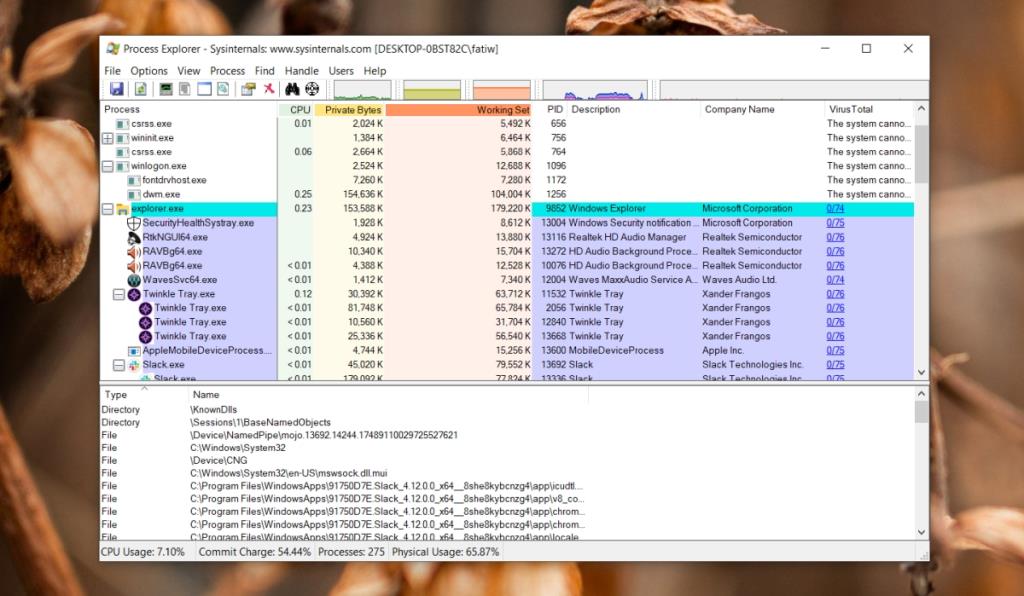
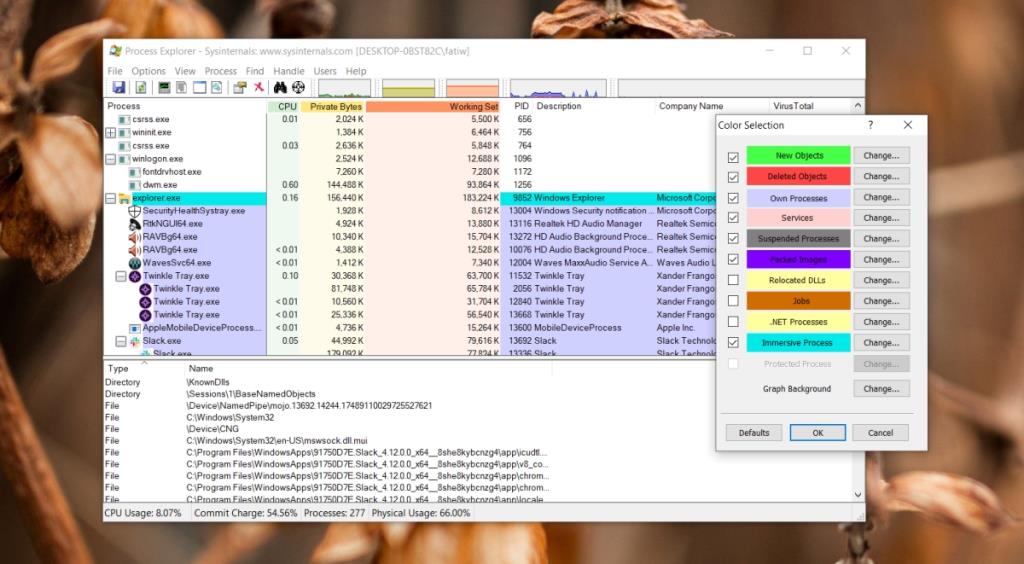

![Microfoon inschakelen op Windows 10 [OPGELOST] Microfoon inschakelen op Windows 10 [OPGELOST]](https://tips.webtech360.com/resources8/images2m/image-7192-1221163528138.jpg)






